平面内の電気コンポーネント間の配線を手動で作成するには、このツールを使用します。
装置間の配線経路の追加では、配線経路のサイズは指定されません。回路も作成されません。「回路を作成する」と「配線サイズ」を参照してください。
- [プロジェクト ブラウザ]で、[ビュー(すべて)]
 [平面図]を展開して、配線経路を作成するビューをダブルクリックします。
[平面図]を展開して、配線経路を作成するビューをダブルクリックします。 - [設備]タブ
 [電気]パネル
[電気]パネル  [配線]ドロップダウン リストをクリックし、配線スタイルを選択します。
[配線]ドロップダウン リストをクリックし、配線スタイルを選択します。 - タイプ セレクタで、配線タイプを選択します。
タイプ セレクタから使用できる配線タイプは[電気設定]ダイアログで指定されます。
- リボンで、配線に自動的にタグを付けるように[タグ配置]が選択されていることを確認します。
- 最初に接続されるコンポーネントにカーソルを移動します。
カーソルを電気コンポーネントに移動すると、スナップが表示されます。配線は接続スナップに接続する必要があります。
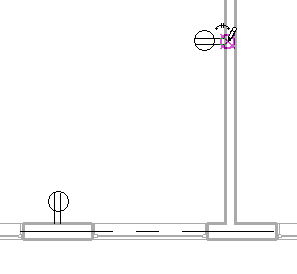
- クリックして配線経路の始点を指定します。
- 接続されるコンポーネント間の真ん中の点にカーソルを移動して中点を指定します。
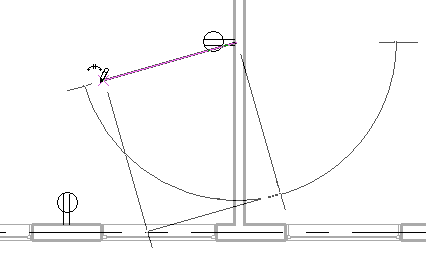
- 次の示すように、次のコンポーネントにカーソルを移動して、接続スナップをクリックし、配線経路の終点を指定します。または、作図領域の空きスペースをクリックして配線経路の終点を指定します。
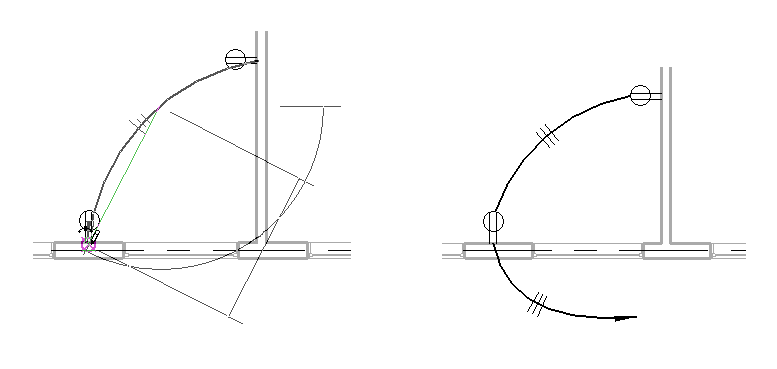
- [修正]をクリックしてツールを解放します。
配線経路上に表示されるティック マークのスタイルは、[配線]ダイアログで指定されます。